在使用 whatsapp 进行图片分享时,很多用户常常会遇到图片质量下降的问题。这通常是由于 whatsapp 会自动对图片进行压缩处理,从而影响图像的清晰度和细节。然而,用户们可以通过一些简单的步骤,确保发送原图而不压缩。
Table of Contents
Toggle相关问题
解决方案
为了保持图片的质量,用户可以考虑以下几个步骤,
在 whatsapp 中发送图片时,使用文档功能可以确保原图的质量。
1.1 选择需要发送的图片
在你的手机或电脑中,打开 whatsapp,输入你要对话的联系人。选择文件传输功能,找到你想要发送的原图,确保是在图库或文件夹中。
1.2 上传图片为文档
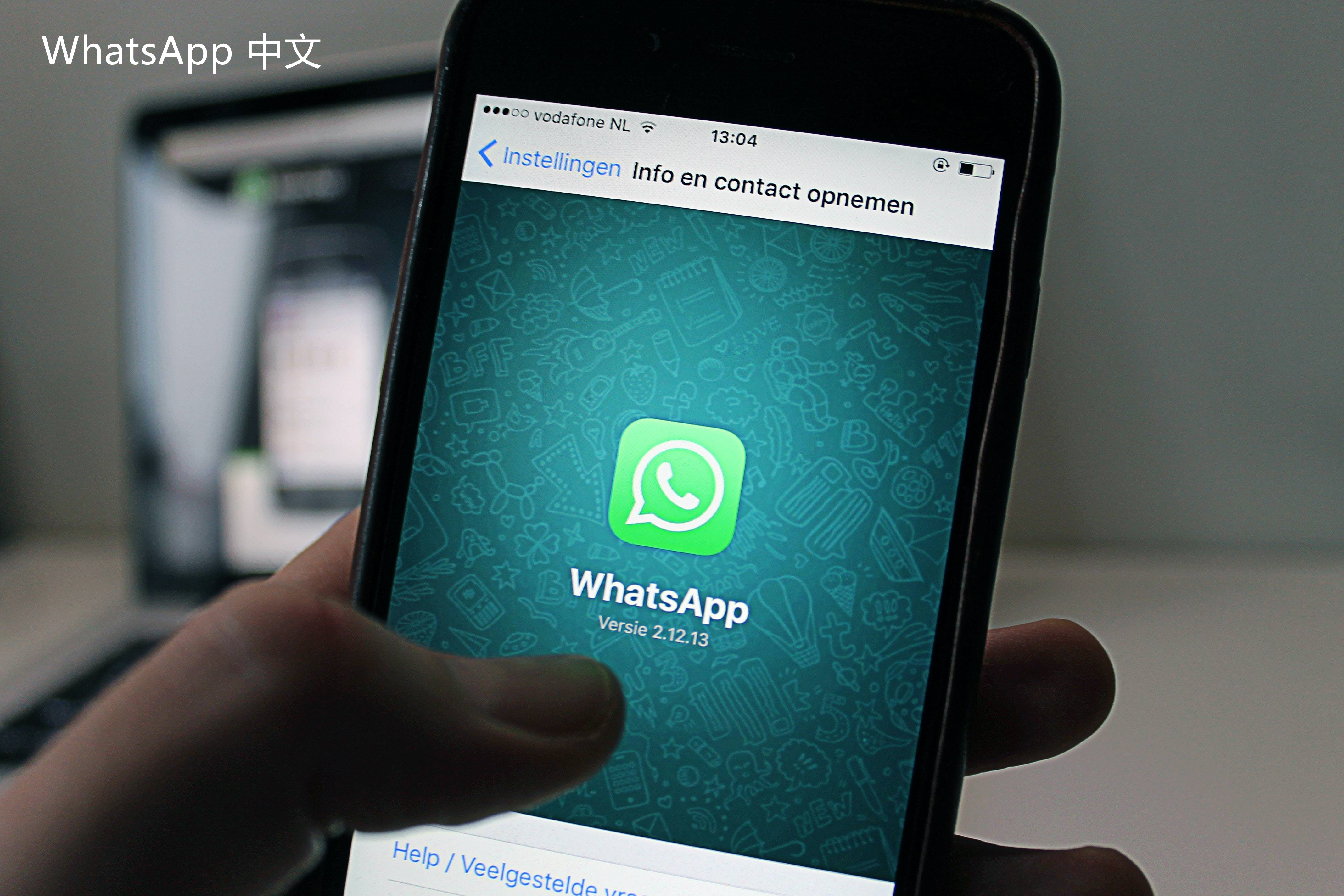
选择文件类型的时候,选择上传文档,找到目标图片并确认发送。这种方法不会对图片进行任何压缩,保留其原始质量。
1.3 确认发送
确保你已选择正确的图片并确认发送。接收方将能接收到原图,确保了图像的清晰度。
如果你更倾向于使用电脑, whatsapp网页版 也可以帮助发送原图。
2.1 登录 whatsapp网页版
登录 whatsapp网页版,确保已扫描二维码并建立连接。你需要在手机上确认连接才能使用。
2.2 上传图片
在聊天窗口中,点击附件图标,选择“文档”。选择需要发送的原图,确保发送的是完整文件而非压缩版本。
2.3 确认发送并查看
发送前再确认一次文件的大小和名称,确保没有错误。接收方也同样会收到原图,不会对图像进行压缩。
有时候,调整图片格式也能帮助保持其质量。
3.1 选择合适的格式
在手机或电脑的图片编辑器中,选择更高质量的格式(如 TIFF或 PNG)。这些格式通常不会进行压缩,能保持更多的细节。
3.2 编辑并保存
对图片进行必要的调整,然后以选择的格式保存。此时文件的质量应得到了良好的保留。
3.3 上传至 whatsapp
在 whatsapp 中,选择文件上传功能,上传之前保存的高质量图片,以确保发送的版本是未经压缩的原图。
保持 whatsapp 上传原图的质量并不复杂,只需利用文档传输功能或通过网页版进行操作,便可解决压缩问题。对于希望确保图像内容和格式的用户,了解这些步骤是非常重要的。选择合适的格式并利用 whatsapp 下载功能进一步降低压缩的影响,保证你每次发送的都是最满意的原图。
更多信息,可以参阅涉及 whatsapp网页版 和 whatsapp 下载 。在通讯中,随时使用 whatsapp中文 进行交流,将极大便利你与朋友和家人的互动。